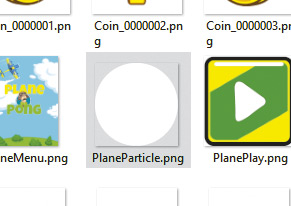Animacja i d źwięki

Gra Plane Pong wygląda już coraz lepiej. Niektórzy uznaliby, że wystarczy dodać efekty dźwiękowe i projekt można uznać za zakończony. Warto jednak dopracować animację obiektów, aby nadać całości bardziej profesjonalne wykończenie.

Zanim dodasz efekt dymu do samolotu, najpierw zmienisz jeszcze jedną funkcję w jego fizyce. W zakładce Actors zaznacz bohatera Samolot, następnie w obszarze poniżej (Attributes) wybierz zakładkę Actor i rozwiń pole Physics. Jest tam funkcja o nazwie Collision Shape. Z rozsuwanego menu wybierz Circle i zapisz zmiany. Domyślnie zaznaczone pole to Rectangle, co oznacza, że gra widzi samolot tak, jakby był umieszczony w kwadracie. Do kolizji dochodzi więc także wówczas, gdy samolot nie zderzy się na ekranie z samolotem. Warto zmienić tę funkcję na Circle – dzięki temu wokół samolotu znajduje się mniej pola „ochronnego”.
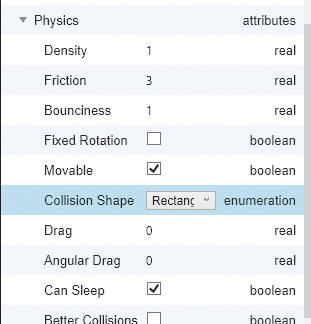

Przejdź do zakładki Behaviors i przeciągnij zachowanie Particles do zestawu reguł Samolotu. To zachowanie pozwala na dodanie efektu dymu, który będzie pojawiał się za lecącym samolotem. Służy też do dodawania innych efektów.
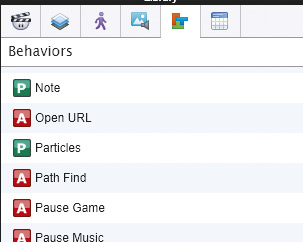

Aby skonfigurować zachowanie Particles, trzeba ustawić kilka różnych funkcji. Zacznij od zakładki Spawn Rate, czyli częstotliwości odradzania się cząstek wspomnianego dymu. W polu spawn wpisz 50, następnie przy with startup time of wpisz 0.1, aby cząsteczki pojawiały się szybko, a przy and lifetime of wpisz 3, aby za szybko nie znikały z ekranu.


Przejdź do zakładki Velocity/Position, gdzie ustawia się prędkość i pozycję cząsteczek. W polu the emitter is at offset użyj przycisku strzałki, aby wyświetlić nowe okno i tam wpisz funkcję random(-20,20), co zapewni losową liczbę cząsteczek, następnie w direction wpisz 270, aby cząsteczki pojawiały się na dole, za samolotem, a w speed wpisz ponownie funkcję dobierania prędkości w sposób losowy, czyli otwórz okienko i wprowadź random(5,20).
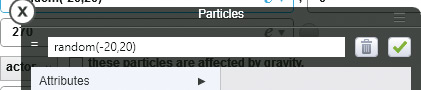

Przejdź do zakładki Size. W polu the particles have a size of wpisz losową wielkość cząsteczek, a dokładnie random(5,9). Poniżej znajduje się opcja size does not change, co oznacza, że gra proponuje nie zmieniać wielkości cząsteczek. Zmień ją na size changes to i wpisz w pierwszym polu 0, a w drugim ustaw 2 sekundy. Dzięki temu cząsteczki będą losowo zmieniać wielkość, co da jeszcze lepszy efekt wizualny.

Ustawienia z zakładek Color i Rotation w przypadku gry Plane Pong można zostawić domyślnie skonfigurowane, ponieważ dymek wydobywający się zza samolotu ma być biały (domyślnie jest wybrany kolor biały), a także nie trzeba go obracać, więc ustawienia z Rotation mogą zostać domyślne (są ustawione tak, aby nie było obracania obiektów). Przejdź zatem do zakładki Image. Tutaj trzeba wybrać odpowiedni obrazek dymu. Aby to zrobić, trzeba najpierw załadować obrazek do bazy grafik – w lewym górnym rogu w obszarze Library wybierz zakładkę Media i kliknij ikonę plusa. Dodaj obrazek o nazwie PlaneParticle.png, a następnie ten właśnie obrazek wybierz w polu these particles are w zakładce Image zachowania Particles bohatera Samolot.